|
Šis raksts ir par Outlook Web App, ko izmanto organizācijas, kuras pārvalda e-pasta serverus, kur darbojas Exchange Server 2013 vai 2010. Ja izmantojat Microsoft 365, Exchange Server 2016 vai 2019, jūsu e-pasta programma ir Outlook tīmeklī. Lai saņemtu palīdzību par Outlook tīmeklī, skatiet rakstu Saņemiet palīdzību par programmu Outlook tīmeklī. |
-
Tīmekļa pārlūkprogrammā pierakstieties pakalpojumā Outlook Web App (izmantojiet vietrādi URL, ko nodrošinājusi persona, kas pārvalda jūsu organizācijas e-pastu). Ievadiet savu lietotājvārdu un paroli un pēc tam atlasiet Pierakstīties.
-
Atveriet Iestatījumi un > opcijas > Reģionālie > iestatījumi
Piezīme.: Valodas izmaiņas lietojumprogrammā Outlook Web App neietekmēs citās programmās izmantoto valodu.
-
Lapā Reģionālie atlasiet valodu, ko vēlaties izmantot programmā Outlook Web App.
-
Ja vēlaties pārdēvēt noklusējuma mapes, atzīmējiet izvēles rūtiņu blakus Pārdēvējiet noklusējuma mapes, lai to nosaukumi atbilstu norādītajai valodai.
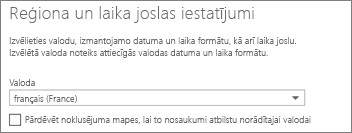
Piezīme.: Tīmekļa pārlūkprogrammā iestatītā valoda neietekmē Outlook Web App izmantoto valodu.
Datuma un laika formātu opcijas atšķiras atkarībā no izvēlētās valodas. Sarakstos atlasiet datuma un laika formātus.
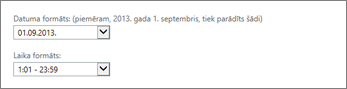
Sarakstā atlasiet laika joslu, ko vēlaties izmantot.

Ja maināt savu laika joslu, iespējams, vēlēsities izmantot kalendāra iestatījumus, lai pielāgotu savu darba laiku.










